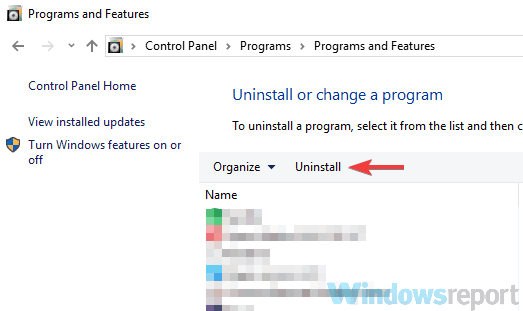Come disinstallare McAfee quando lo strumento di rimozione non funziona
Ultimo aggiornamento: 12 gennaio 2021
- Se la tua licenza è scaduta o desideri solo una soluzione migliore, la disinstallazione di McAfee può essere difficile.
- Innanzitutto, prova la procedura di disinstallazione standard dal Pannello di controllo o dal menu App.
- Un’altra soluzione implica l’utilizzo dello speciale strumento di rimozione McAfee.
- Se desideri disinstallare McAfee dal tuo smartphone o tablet, abbiamo anche una guida per questo.
Per risolvere vari problemi del PC, consigliamo Restoro PC Repair Tool: questo software riparerà gli errori comuni del computer, ti proteggerà dalla perdita di file, malware, guasti hardware e ottimizzerà il tuo PC per le massime prestazioni. Risolvi i problemi del PC e rimuovi i virus ora in 3 semplici passaggi:
- Scarica Restoro PC Repair Tool fornito con tecnologie brevettate (brevetto disponibile qui ).
- Fare clic su Avvia scansione per trovare i problemi di Windows che potrebbero causare problemi al PC.
- Fare clic su Ripara tutto per risolvere i problemi che interessano la sicurezza e le prestazioni del computer
- Restoro è stato scaricato da 657.095 lettori questo mese.
La tua licenza McAfee Antivirus è appena scaduta. Hai provato a rimuovere il software dal tuo computer ma alcuni strani messaggi di errore ti impediscono di completare correttamente la procedura?
Non disperare, questa guida può aiutarti a risolvere il problema.
Gli sviluppatori di McAfee, dovresti saperlo, hanno rilasciato una piccola utility di disinstallazione che permette di cancellare tutte le tracce dell’antivirus dal computer anche quando la procedura di rimozione standard fallisce il suo obiettivo.
Pesa poco meno di 8 MB, è gratuito e incredibilmente semplice da usare!
La procedura si applica al classico McAfee AntiVirusPlus ma anche alle suite McAfee Family Protection, McAfee Internet Security, McAfee Total Protection e McAfee LiveSafe.
Imparerai anche come rimuovere McAfee WebAdvisor senza lo strumento di disinstallazione.
Come posso disinstallare McAfee senza il programma di disinstallazione?
- Disinstallare McAfee (procedura standard)
- Disinstallare McAfee utilizzando lo strumento di rimozione
- Disinstallare le app McAfee da smartphone e tablet
1 Disinstallare McAfee (procedura standard)
- Il primo passaggio da eseguire è rimuovere McAfee LiveSafe / Internet Security e McAfee WebAdvisor dal PC.
- Il primo è l’antivirus vero e proprio, il secondo è un’estensione per il browser che ti permette di conoscere la reputazione dei siti che visiti.
- Digita control in Windows Search, quindi fai clic su Pannello di controllo dai risultati.
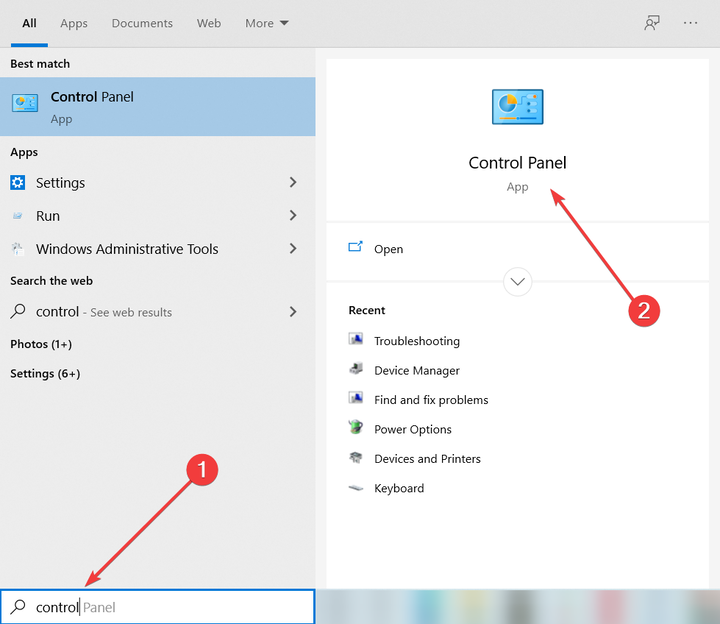
- Fare clic sull’opzione Disinstalla un programma nella finestra che si apre.
![Come disinstallare McAfee quando lo strumento di rimozione non funziona]()
- Seleziona l’icona di McAfee LiveSafe, McAfee Internet Security o la versione dell’antivirus che hai installato sul tuo PC e premi il pulsante Disinstalla / Cambia che si trova sotto l’icona dell’applicazione (su Windows 10) o in alto (su Windows 7 e Windows 8.x).
![Come disinstallare McAfee quando lo strumento di rimozione non funziona]()
- Nella finestra che si apre, fai clic sul pulsante Sì.
- Metti il segno di spunta accanto alle voci McAfee LiveSafe (o McAfee Internet Security) e Rimuovi tutti i file per questo programma.
- Premere i pulsanti Rimuovi, Rimuovi, Chiudi e No, grazie per completare il processo di rimozione di McAfee.
Inoltre, si consiglia anche di rimuovere il software SiteAdvisor seguendo i passaggi sopra indicati. Questo ti aiuterà anche con la disinstallazione di McAfee WebAdvisor.
Al termine dell’operazione, riavviare il computer affinché tutte le modifiche abbiano effetto e completare la rimozione di McAfee e di tutti i suoi componenti.
2 Disinstallare McAfee utilizzando lo strumento di rimozione
- Scarica lo strumento di rimozione McAfee.
![Come disinstallare McAfee quando lo strumento di rimozione non funziona]()
- Al termine del download, fare doppio clic sul file scaricato. Fare clic sul pulsante Sì e quindi su Avanti.
- Accetta le condizioni di utilizzo.
- Completare la procedura di rimozione di McAfee Antivirus facendo clic su Avanti, digitando il codice di verifica visualizzato sul desktop e premendo Avanti.
- Attendi alcuni minuti affinché tutti i componenti di McAfee vengano rilevati e rimossi dal PC. Fare clic sui pulsanti Chiudi e Riavvia per riavviare il PC (essenziale per completare la disinstallazione di McAfee).
Se non hai trovato McAfee LiveSafe, McAfee Internet Security o SiteAdvisor nell’elenco dei programmi installati sul tuo computer, non preoccuparti, puoi disinstallare McAfee utilizzando l’utilità di rimozione che puoi scaricare dal sito antivirus.
Nota: se hai rimosso McAfee con l’utilità di rimozione perché la procedura standard non è andata a buon fine, ricorda di disattivare la licenza antivirus (se necessario) visitando il sito Web di McAfee, accedendo con le informazioni del tuo account e facendo clic sul pulsante Disabilita per il tuo computer.
Inoltre, si consiglia di utilizzare l’utilità di rimozione non appena la scarichi. Il software è costantemente aggiornato e se non disponi della versione più recente potrebbe non funzionare correttamente.
3 Disinstallare le app McAfee da smartphone e tablet
- Seleziona l’icona dell’app dal drawer.
- Tieni il dito premuto sull’icona per un paio di secondi e trascina l’icona sull’icona del cestino che appare sullo schermo.
- Seleziona OK quando viene visualizzato l’avviso sullo schermo e hai finito.
In alternativa, per ottenere lo stesso risultato puoi andare nel menu Impostazioni, toccare l’app Android quindi selezionare la voce McAfee e pigiare sul pulsante Disinstalla presente nella schermata che si apre.
Le ultime versioni delle suite McAfee includono anche app per smartphone e tablet.
Ci auguriamo che questa guida ti abbia aiutato a risolvere il problema con la rimozione di McAfee dal tuo PC Windows. Fatecelo sapere nella sezione commenti qui sotto.